La partie audio d'une vidéo est aussi importante que ses parties visuelles. Cependant, vous rencontrerez plusieurs vidéos sur YouTube où certains paramètres audio ne sont tout simplement pas corrects. Le problème le plus courant avec le son d'une vidéo est sa hauteur. Vous pouvez remarquer dans certaines vidéos que la hauteur du son a tendance à se fissurer sur les notes les plus aiguës. C'est là qu'un changeur de hauteur de son YouTube peut s'avérer utile.
Vous pouvez facilement modifier la hauteur du son d'une vidéo YouTube en ligne. Nous avons répertorié pour vous les meilleurs changeurs de hauteur de son Youtube en ligne. Cependant, nous vous recommandons d'utiliser un logiciel professionnel pour modifier la hauteur d'un son de manière précise et minutieuse. C'est pourquoi nous avons également sélectionné le meilleur éditeur vidéo avec éditeur audio intégré pour vous aider.
Éditeur audio vidéo Filmora
Audio ducking, détection du silence
Faites pivoter, recadrez et divisez facilement les vidéos.
Écran vert, suivi de mouvement, fonctions de keyframing
Embarqué avec des modèles et des ressources vidéo riches
Méthode 1 - Modifier la hauteur du son d'une vidéo YouTube en ligne
Vous devrez installer une extension Google Chrome appelée "Transpose" afin de pouvoir modifier la hauteur de la vidéo YouTube en cours de lecture. Cette extension de navigateur est entièrement gratuite et peut traiter les données audio en temps réel. Outre le changement de hauteur, l'extension permet de contrôler la vitesse de lecture, de transposer l'audio, de boucler entre deux marqueurs, de créer des marqueurs temporels, et bien plus encore. Cette extension de navigateur ne se limite pas à YouTube, elle s'applique à tous les fichiers audio que vous lisez sur votre navigateur Google Chrome. Voici les étapes à suivre pour utiliser Transpose YouTube pitch shifter en ligne gratuitement.
Étape 1 : Ouvrez le navigateur Chrome et allez dans le Chrome Web Store en visitant "chrome.google.com/webstore/category/extensions".
Étape 2 : Recherchez " Transposer " et vous verrez le changeur de hauteur de son YouTube requis en ligne.
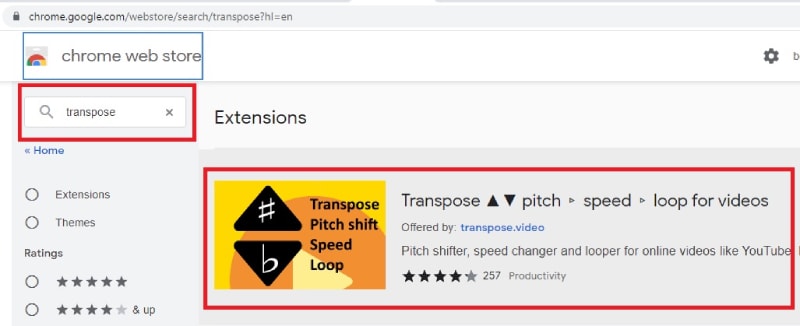
Étape 3 : Cliquez sur Transpose dans le résultat de la recherche et cliquez sur le bouton Ajouter à Chrome.
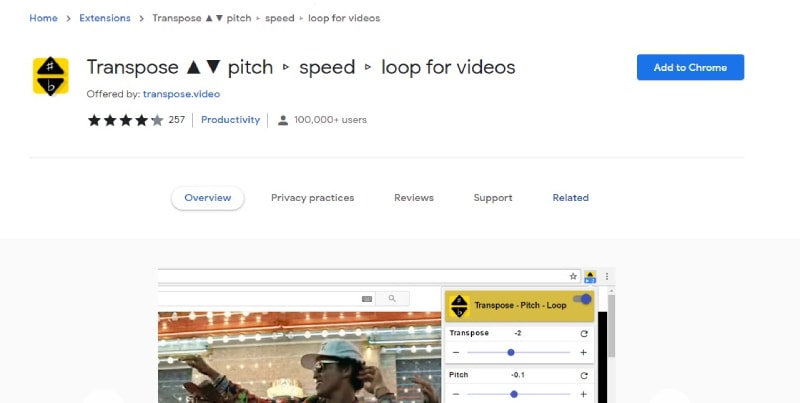
Étape 4 : Vous obtiendrez un message contextuel dans lequel vous devrez cliquer sur le bouton Ajouter une extension.
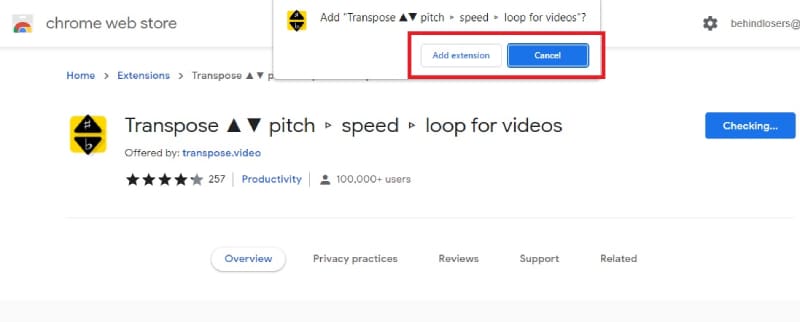
Étape 5 : Une fois l'extension de navigateur Web installée, vous devez l'ouvrir et la configurer en suivant les instructions à l'écran.
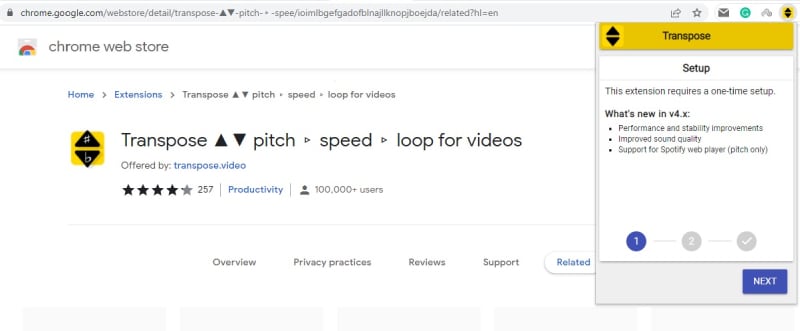
Étape 6 : après l'avoir parfaitement configuré, ouvrez la vidéo YouTube dont vous voulez modifier la hauteur du son.
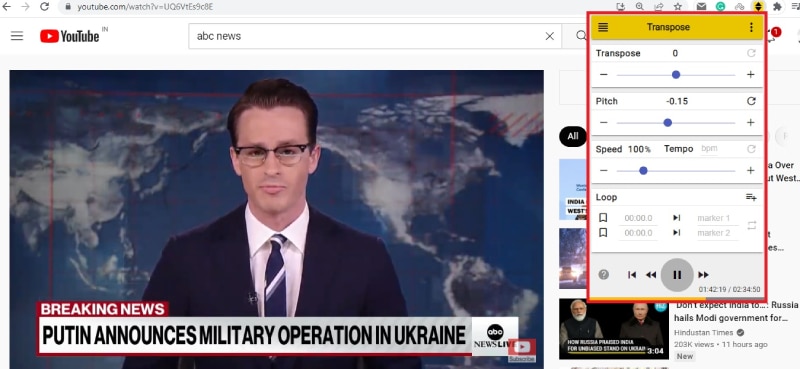
Etape 7 : Ouvrez l'extension Transpose et ajustez la hauteur du son et les changements apparaîtront en temps réel. Vous comprendrez les changements en écoutant l'audio de la vidéo en direct.
Inconvénient - Même s'il modifie efficacement la hauteur de la vidéo YouTube, les changements ne sont pas permanents. Cela signifie que vous ne pouvez pas télécharger la vidéo YouTube avec la hauteur modifiée. Si vous souhaitez modifier de façon permanente la hauteur d'une vidéo YouTube, vous devez utiliser un logiciel professionnel dont nous allons parler maintenant.
Méthode 2 - Changer la hauteur du son de la vidéo YouTube de façon permanente
Si vous souhaitez modifier de façon permanente la hauteur du son d'une vidéo YouTube, vous aurez besoin d'un éditeur vidéo professionnel où le montage audio est possible. Nous recommandons Wondershare Filmora qui est un éditeur vidéo professionnel avec un éditeur audio intégré. Vous pouvez modifier non seulement la hauteur du son de la vidéo YouTube, mais aussi les paramètres audio.
En fait, vous pouvez ajouter divers effets audio et modifier le son en coupant certaines parties, en changeant la vitesse, etc. En outre, vous pouvez apporter des modifications à la vidéo YouTube en fonction de vos besoins, car Filmora est essentiellement un éditeur vidéo. Voici les étapes que vous devez suivre pour changer la hauteur du son de la vidéo YouTube avec Filmora en quelques étapes simples.
Étape 1 : Vous devez télécharger la vidéo YouTube dont vous voulez changer la hauteur du son et l'enregistrer sur votre disque dur. Vous pouvez utiliser " www.y2mate.com " où vous pouvez coller l'URL de la vidéo YouTube et la télécharger instantanément sur votre ordinateur.

Étape 2 : Téléchargez et installez Wondershare Filmora et lancez l'application.
Méthode 3. Enregistrer de l'audio sur Mac avec Filmora
Avez-vous déjà pensé à enregistrer la voix sur la vidéo et à faire une démo de voix-off à partager et à télécharger sur le site d'un réseau social ou à créer un documentaire pour des choses cruciales ? Vous pouvez même le faire avec un bon logiciel vidéo tel que l'éditeur vidéo Wondershare Filmora. Cependant, dans la plupart des cas, il est recommandé d'enregistrer d'abord une voix off, et le son sera alors plus naturel. Commençons donc par voir comment enregistrer une voix avec Filmora.
Pour Win 7 ou plus (64-bit)
Pour macOS 10.12 ou plus
Étape 3 : Ouvrez Filmora et sélectionnez Nouveau projet dans l'écran de bienvenue.
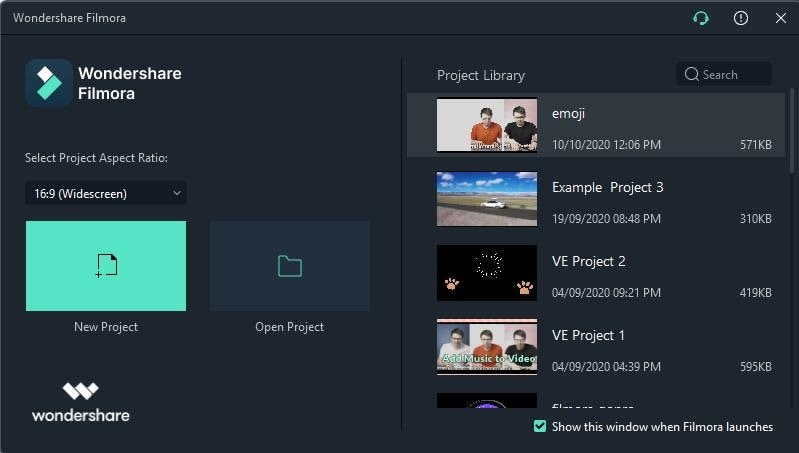
Étape 4 : Allez dans le menu Fichier et sélectionnez l'option Importer des médias > Importer des fichiers multimédias.

Étape 5 : Depuis votre disque dur, sélectionnez le fichier vidéo YouTube que vous avez téléchargé pour en modifier la hauteur.
Étape 6 : une fois que vous aurez importé le fichier, il apparaîtra sous Média de projet. Vous devez faire glisser et déposer le fichier sur la timeline vidéo afin de pouvoir modifier ses paramètres.

Étape 7 : Faites un clic droit sur la vidéo dans la Timeline et sélectionnez l'option Ajuster l'audio dans le menu.

Étape 8 : Vous pouvez ajuster la hauteur de la vidéo et modifier d'autres paramètres audio disponibles. Après avoir effectué les changements, vous pouvez lire la vidéo pour vérifier la modification.
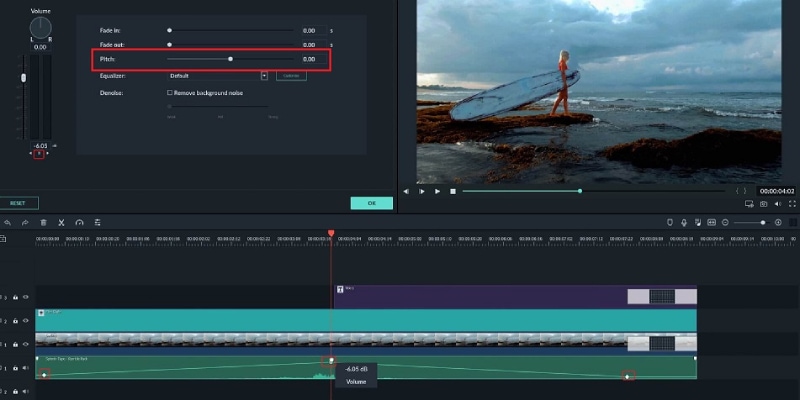
Étape 9 : Une fois que vous êtes satisfait, cliquez sur le bouton Exporter et enregistrez la vidéo YouTube modifiée sur votre disque dur.
Conclusion –
Si vous voulez changer la hauteur du son d'une vidéo YouTube pendant que vous jouez sur YouTube, vous pouvez installer l'extension Chrome Transpose. L'extension modifie la hauteur de son en temps réel afin que vous puissiez écouter la vidéo avec la hauteur de son modifiée en fonction de vos paramètres. Toutefois, si vous avez téléchargé la vidéo YouTube et que vous souhaitez apporter des modifications à sa hauteur de son, nous recommandons Wondershare Filmora comme le meilleur modificateur de hauteur de son de YouTube pour apporter des modifications de manière permanente et enregistrer la vidéo modifiée sur votre disque dur.

